Scratch(スクラッチ)で同じようなことを書くとき
「複製」(コピー)機能が役立ちます
複製機能はぱっと見では見つけられませんので、
気付いていない方も多いかもしれませんが、
実はいろんなところに隠されています
コマンド(ブロック)の複製
一番よく使うのがブロックの複製機能です
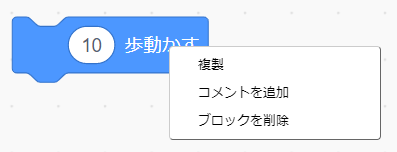
ブロックを右クリック(もしくは長押し)
すると上図のようなメニューが出てきます
「複製」をクリックするとかんたんに複製できます
もちろん、
一つだけじゃなく、まとめて複製することもできます
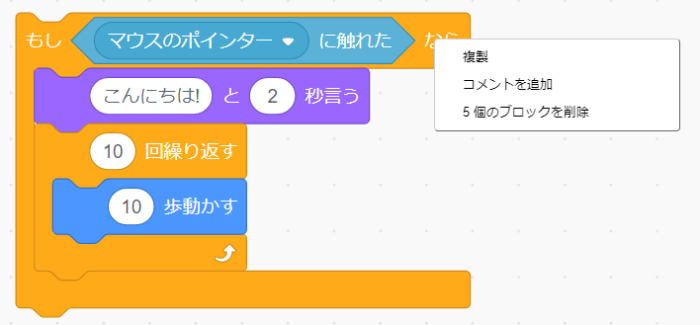
このかたまりをまとめて複製したい場合は、
もし~ならのブロックを右クリック(または長押し)します
スプライトやコスチュームの複製
次にスプライトをまるっと複製する方法です
こちらもブロックの時と同様に、
スプライト自体を右クリック(または長押し)することで複製できます
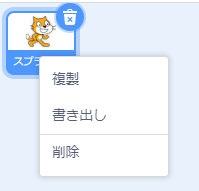
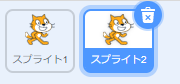
よく似た動きのスプライトをつくるときは
役立ちますよ
スプライトの中のコスチュームを複製するということもできます
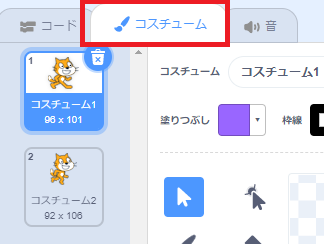
まずは左上のタブ「コスチューム」を押して、
コスチューム編集モードにします
あとは他と同様です
右クリック(または長押し)→複製
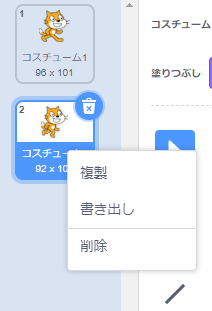
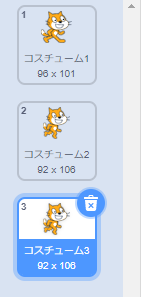
背景や音の複製
背景や音も同様に複製できます
<背景の複製>
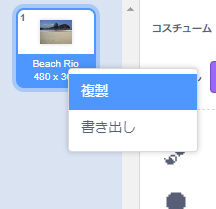
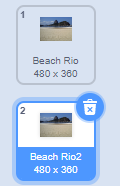
<音の複製>
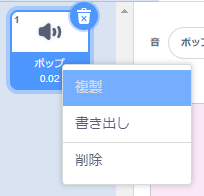
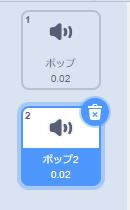
プロジェクトの複製
プロジェクト自体の複製もできます。
例えば、ここまでの状態で一度複製して退避しておくという場合に
よく使います
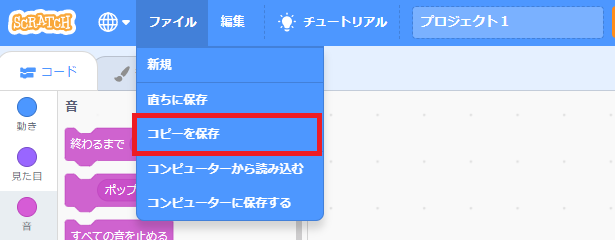
左上の「ファイル」から「コピーを保存」をクリックします

プロジェクト名の後ろに「copy」がつきます
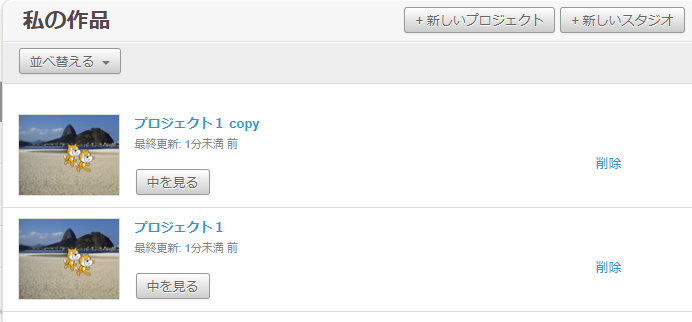
元のプロジェクト「プロジェクト1」と
複製されたプロジェクト「プロジェクト1 copy」の
2つがあることが確認できます
おまけ)プロジェクトをまたいでスプライトやコードを使い回したい場合
今回ご紹介した、スプライトやコスチュームを複製する機能は、あくまで同じプロジェクト内での複製を想定したものです。
一方で、このコスチュームを他のプロジェクトでも使いたいということもあると思います。
その場合は、「バックパック機能」を活用すると便利です。

まとめ
以上様々な複製(コピー)機能について説明しました。
複製機能を上手く使って、速く書けるように活用しましょう。
- コマンドの複製
- スプライトの複製
- コスチュームの複製
- 背景の複製
- 音の複製
- プロジェクトの複製












